Programa de creación de animaciones GIF. ¿Cómo crear animaciones gif? Programas para crear animaciones gif. Crear animación gif a partir de fotos.
La animación GIF sigue siendo uno de los formatos más convenientes para publicar videos cortos en Internet. No requiere hosting especial. GIF se integra fácilmente en casi cualquier página web, se puede publicar en el foro y en la mayoría redes sociales. Crear GIF a partir de vídeos es un proceso sencillo. Existen muchos programas en Internet que te permiten convertir vídeos de cualquier formato en un GIF animado con sólo un par de clics. Y esto no incluye los servicios de conversión en línea. En nuestra selección de programas para convertir vídeos en GIF animados, hay soluciones para todos los gustos, sencillas y compactas, avanzadas y gratuitas.
Decidimos no solo revisar los programas para GIF a partir de videos, sino también probar cada uno para poder evaluar su calidad de trabajo. Para las pruebas utilizamos dos vídeos grabados con un teléfono inteligente. Uno con una resolución de 1920x1080 en formato 3GP, el segundo - 1280x720 en formato MP4.
Usando convertidores de video a GIF, intentamos recortar los primeros 4 segundos de videos que duraban varios minutos y convertirlos en GIF de no más de 500 píxeles de ancho. De acuerdo, la tarea es bastante real: una persona grabó un video divertido en su teléfono, quiere reducirlo rápidamente, convertirlo en un GIF animado y publicarlo en Internet.
MovAvi Video Converter 16 – programa para animación GIF a partir de vídeo
- Licencia: Ensayo.
- Tamaño: 47,9 MB.
MovAvi Video Converter 16 es un excelente procesador multimedia para convertir varios archivos. Un GIF animado está lejos de ser el único propósito del programa. Admite decenas de formatos y, en consecuencia, conversión mutua entre ellos: vídeo 3GP, 3G2, ASF, AVI, DivX, DVD, FLV, M2TS, TS, MTS, M2T, MKV, MOV, QT, MP4, M4V, MPG, MPEG. , MPE, M1V, VOB, DAT, MOD, TOD, VRO, MXF, RM, RMVB, SWF, WebM, WMV, WTV, audio AAC, AIF, AIFF, APE, AU, SND, FLAC, M4A, M4B, MP3, OGG, Opus, WAV, WMA, gráficos APNG, BMP, DPX, GIF, JPEG (.jpeg, .jpg, .jp2, .jls), formatos Netpbm (.pam, .pbm, .pgm, .ppm), PCX, PNG, PTX, SGI, TGA, TIFF, WebP, XBM, XWD. En consecuencia, el programa comprende decenas de códecs diferentes.

El proceso de trabajo parece muy simple. Cargue el archivo de origen, seleccione el formato de destino y su configuración, y haga clic en iniciar. La conversión es muy rápida. Al finalizar, se escucha un sonido de fanfarria y se abre una ventana con una carpeta que contiene el GIF terminado u otro archivo.
El formato de destino se puede seleccionar de forma arbitraria, así como mediante ajustes preestablecidos. Se crean teniendo en cuenta los requisitos de determinados tipos de dispositivos (teléfono inteligente, tableta, etc. en diferentes plataformas de software) o tareas (vídeo para Internet, vídeo alta resolución, televisión, etc.). Hay conversión automática para sitios populares.

El GIF está en la pestaña Imágenes. Disponible en varios tamaños. Nuestros 500 píxeles de ancho terminaron siendo un "GIF promedio". Para cortar un fragmento de vídeo es necesario establecer marcas. Esto se puede hacer en la ventana de vista previa.
Entre las deficiencias, destacamos solicitudes demasiado intrusivas para activar o comprar una licencia durante el período de prueba. El programa abre constantemente algo en el navegador, abre ventanas adicionales, etc. Además, los GIF "gratuitos" vienen con una antiestética marca de agua. Entonces, tendrás que pagar por MovAvi Video Converter 16. Sin embargo, parece que vale la pena.
Y el video GIF de este programa se ve así:


Haz clic en la imagen para ver el vídeo
Any GIF Animator – conversor de vídeo a GIF
- Licencia: Gratis.
- Tamaño: 20,5 MB.
Una utilidad sencilla y gratuita para convertir vídeos a GIF animados. Afirma ser compatible con la mayoría de los formatos de vídeo principales, pero por alguna razón no quiso abrir nuestros vídeos de prueba.

El proceso de conversión parece simple. La configuración está en el lado derecho de la ventana. Puede seleccionar la velocidad de fotogramas, el tamaño de fotogramas y el tiempo que se convertirán. Puede crear un GIF en bucle o desactivar la reproducción circular. El programa también te permite recortar el marco desde arriba, abajo, derecha e izquierda. Así, el usuario tiene la oportunidad de recortar su vídeo. Los efectos de superposición incluyen mejorar el brillo, el contraste y la saturación. Puedes agregar texto sobre la imagen.
Video To GIF 5.1: crea GIF a partir de video
- Licencia: Ensayo.
- Tamaño: 12,2 MB.

Video To GIF 5.1 en general deja una buena impresión. El programa se ve bastante bien. La interfaz es sencilla y bien pensada. Primero, sube el vídeo. El programa lo indexa rápidamente y crea una vista previa. Aquí, colocando marcas, puedes determinar la pieza a convertir.

A continuación, en la parte inferior de la pantalla, seleccionamos secuencialmente: tamaño, efecto (desde convertir a una imagen monocromática hasta invertir colores, sin mencionar la corrección de brillo), número de fotogramas por segundo y formato de destino. Además del GIF animado, puedes crear uno estático o tomar fotogramas individuales del vídeo en forma de JPG, TIFF y otros formatos gráficos. A continuación, haga clic en el botón Convertir. Los formatos de vídeo admitidos son AVI, MPEG, MP4, WMV, MKV, MOV, VOB, WebM, RMVB.

Video To GIF 5.1 es más lento que MovAvi Video Converter 16, pero en general el tiempo dedicado a la conversión está en un nivel aceptable.
Entre las deficiencias, podemos destacar la marca de agua en los GIF realizados. versión de prueba, así como el precio excesivamente elevado del programa. El desarrollador quiere 19,9 dólares por ello. Esto es más del doble que MovAvi, a pesar de que este último puede convertir cualquier cosa a cualquier formato.
Por último, un vídeo de ejemplo:


Cute Video to GIF Converter: convierte videos a GIF
- Licencia: Gratis.
- Tamaño: 5,65 MB.
El programa admite todos los formatos de vídeo principales: AVI, MP4, WMV, ASF, MPG, DAT, 3G2,3GP, FLV, F4V, MOV, MKV, RM, RMVB, SWF, VOB, WEBM.

También es bastante sencillo de utilizar. Cargue el video, luego seleccione la pieza deseada. Para hacer esto, debe colocar el cursor en los lugares deseados en el video y presionar los botones Trim Start y Trim End. Luego seleccione Configuración GIF. Desafortunadamente, no puedes elegir el tamaño de la imagen de forma arbitraria.

Tienes que contentarte con ajustes preestablecidos que coincidan con diferentes resoluciones de pantalla. Nuestros 500 píxeles no estaban en la configuración. Tuve que elegir entre 640x350 y 320x240. Durante el proceso de conversión, el programa abre una ventana de vista previa y "cuadro a cuadro" recorta imágenes del video y luego las combina en un GIF animado. La conversión es muy lenta.
Además de convertir a GIF, el programa le permite recortar fotogramas individuales, así como recopilar GIF fotograma a fotograma.
El resultado final de Cute Video to GIF Converter se ve así:


Haz clic en la imagen para ver el vídeo
Freemore Video to GIF Converter – convierte videos a GIF
- Licencia: Gratis.
- Tamaño: 828 KB.
Freemore Convertidor de vídeo a GIF. Al instalar, no descarga el paquete de instalación del programa, sino el administrador de descargas. Además de la utilidad gratuita, ofrecerá descargar e instalar software adicional. Debe tener cuidado, de lo contrario, puede recibir accidentalmente un paquete de programas basura de Yandex y Mail.ru en su computadora.

Cuando inicias el programa, también aparece una ventana que te pide que lo actualices a la versión paga. Se cuelga durante unos segundos encima de todas las ventanas.

La interfaz es muy sencilla. Sólo unos pocos botones. Primero, abre el vídeo. Inmediatamente aparece un cuadro de diálogo con la configuración de conversión. Seleccione el comienzo del segmento, el final del segmento que necesita convertirse. Las configuraciones de GIF son solo ajustes preestablecidos, como Cute Video to GIF Converter.
Freemore Video to GIF Converter funciona bastante rápido. Se muestra el registro de procesamiento de cada fotograma. El GIF se coloca en la misma carpeta donde se encuentra el vídeo original. El resultado se ve así:


Haz clic en la imagen para ver el vídeo
Instagiffer: cómo hacer GIF rápidamente a partir de un vídeo
- Licencia: Gratis.
- Tamaño: 22,5 MB.
Instagiffer dejó una muy buena impresión. El programa admite todos los formatos de video principales y le permite no solo convertirlo en un GIF animado, sino también capturar fotogramas individuales.

Subimos el vídeo, el programa lo indexa. En la ventana de vista previa en el lado derecho de la ventana, puede recortar visualmente el video. Es muy cómodo. En el lado izquierdo hay configuraciones. Seleccione la hora de inicio del segmento para la conversión. Establece su duración. Luego seleccionamos la cantidad de fotogramas por segundo en el GIF animado. Su tamaño se establece como un porcentaje del tamaño del vídeo original. El tamaño del GIF de destino en números absolutos se puede controlar en la ventana de vista previa. También puedes elegir la calidad de la compresión, aumentar o disminuir el brillo y aplicar efectos.
El programa funciona rápidamente. Sin embargo, cabe señalar que la visualización del proceso de procesamiento no es muy exitosa: el progreso se realiza tres o cuatro veces, por lo que no está claro en qué etapa se encuentra realmente la conversión.

La interfaz KickMyGrapihcs deja mucho que desear. Los colores son tan brillantes y variados que es hora de preocuparse por las personas con epilepsia: con una interfaz de este tipo se puede provocar un ataque.
Al cargar un video para conversión, el programa abre una ventana cmd.exe y comienza a indexar el video cuadro por cuadro. Entonces, si tiene un video lo suficientemente grande, por ejemplo, de varios minutos, entonces puede prepararse e ir a la tienda o salir a correr; el proceso lleva mucho tiempo.
Después de la indexación, puede elegir la configuración del GIF de destino y convertirlo. También aquí puedes rotar la imagen, estirarla, desplazarla, saltar fotogramas, etc. En una palabra, es un buen editor que, por supuesto, es más adecuado para grabar vídeos de pantalla en formato GIF y luego trabajar con ellos.
Desafortunadamente, el programa no pudo con nuestros vídeos.
Película a GIF: cómo crear animaciones GIF a partir de vídeo
- Licencia: Gratis.
- Tamaño: 6,5 MB.
Movie to GIF es otro programa sencillo y gratuito para convertir vídeos a GIF animados. La interfaz es ascética, pero conveniente.

Selecciona un vídeo y cárgalo en el programa. En la ventana de vista previa, puede seleccionar el principio y el final del segmento a convertir, para ello utilice los botones correspondientes.
El programa te permite seleccionar el tamaño del GIF como porcentaje del video original. En este caso, la resolución GIF real se muestra allí mismo. Puedes reducir el vídeo, estirarlo o recortarlo. También puede seleccionar la velocidad de reproducción del GIF, la velocidad de fotogramas y el color.
Trabajar con Movie to GIF no generó ninguna pregunta, excepto que la conversión es muy lenta y el resultado es este:


Haz clic en la imagen para ver el vídeo
Conclusión
Movavi e InstaGIFfer dejaron las mejores impresiones. Los programas crean buenos GIF, funcionan con bastante rapidez y tienen una interfaz fácil de usar. Sin embargo, tendrás que pagar por Movavi.
También buena calidad Movie to GIF resultó ser un GIF, pero la lentitud del trabajo genera quejas.
La impresión de Freemore se vio arruinada por los intentos de instalar software basura, pero en general el programa también funcionó bien.
Crear animación es una tarea fácil e interesante.
La mayoría de los usuarios de redes sociales utilizan animaciones sencillas en sus cuentas. Una imagen en movimiento puede reemplazar varias palabras y transmitir sus pensamientos y estados de ánimo a sus invitados. A menudo, en los avatares se utiliza animación GIF, una imagen semántica del propietario de la página.
Un intento de copiar una imagen animada no siempre termina con éxito; la mayoría de las veces la animación desaparece y la imagen se convierte en una foto estática normal. Al guardar dichas imágenes, el formato debe ser .gif.
Para crear tal animación se requiere conocimiento. programas gráficos. No será difícil dominar el trabajo en ellos si realmente lo deseas. Unas horas delante del monitor y estarás orgulloso de tu trabajo.
La animación más sencilla se puede crear en servicios en línea. Mejor calidad, en programas serios instalados en una computadora.
Veamos una breve descripción de los programas que un animador de gif principiante puede dominar.
Crear animación gif a partir de vídeo.
El programa convierte archivos de vídeo en animación. Tiene un gran potencial. No es difícil trabajar, el programa está en ruso y esto reduce en gran medida el tiempo que lleva estudiar todas las posibilidades. Sube cualquier video y comienza a crear animaciones.
Vamos al sitio y descargamos. Instale el programa en la PC. Abrámoslo.
El programa estará en idioma en Inglés. Para cambiar el idioma, haga clic en "Ver" y luego como en la imagen. 
Cargando el vídeo. Presione Ctrl+Mayús+V - se abre Explorador de Windows seleccionar vídeo. 
En la parte inferior, use el control deslizante para marcar el comienzo de la animación GIF. Y en la parte superior hacemos una marca de inicio presionando el botón de inicio (la flecha apunta hacia la izquierda).
En la parte inferior, marca el final de la animación con el control deslizante. Y presione el botón finalizar (la flecha apunta hacia la derecha). 
Luego haga clic en el botón de extracción de gif en la parte superior (hay una flecha azul hacia abajo en el botón). 
Procesamiento en curso. 
Haga clic en el botón guardar archivo y guarde el archivo en su computadora. Esto es lo que tenemos. 
Por supuesto, aquí te contamos cómo hacer una animación GIF sencilla. El programa te permite incrustar varios efectos.
Animador GIF fácil
Tiene una amplia funcionalidad. Hay un pago y versión gratuita. Excelente apoyo técnico Siempre responderá todas sus preguntas y también hay un foro en el sitio. Puede leer consejos de gurús de la animación y encontrar respuestas a sus preguntas de los moderadores.
Equipo de película GIF
El programa te permitirá crear pequeñas imágenes y pancartas de diferentes parámetros. Para propietarios de blogs y sitios web: en el programa puedes crear un favicon y pequeñas flechas de animación.
Crear animación gif a partir de fotos.
Crear animación es emocionante. Asegúrese de utilizar varios programas y encontrará el que produzca las imágenes en vivo más atractivas. Casi todo el mundo acaba acudiendo a un editor. Adobe Photoshop. EN Últimas Versiones Los programas se pueden convertir casi en dibujos animados. Hay muchos tutoriales en Internet, el programa fue desarrollado originalmente para el procesamiento de fotografías, pero con el tiempo se ha vuelto bastante inteligente. programa de trabajo diseñadores y arquitectos.
Pero recién estamos aprendiendo y no comenzaremos con el monstruo de Photoshop, sino con un editor más simple, por ejemplo, free t. No importa en absoluto qué editor uses para hacer los marcos (imágenes)
Empecemos a crear. Primero, preparemos las imágenes.
1. Todas las imágenes deben tener los mismos parámetros, tamaño y resolución.
2.Todo se guarda en formato de archivo gif. Esto es lo que significa animación.
3. Es recomendable numerar todas las fotografías. Puedes darle un nombre a cada capa, pero con la numeración habrá menos confusión. Aquellos. Lo más sencillo es darle los nombres digitales de los archivos y se desplazarán en ese orden, por ejemplo, 1.gif 2.gif 3/gif, etc.
Por ejemplo, así: 
Todo está listo. Enviamos todas las imágenes al editor UnFREEz, es bastante simple y un principiante puede manejarlo fácilmente.
Una de las mejores herramientas especializadas para trabajar con animación y animación vectorial 2D. Moho le permite dibujar en una tableta gráfica, crear guiones gráficos y procesar objetos capa por capa en el editor de gráficos integrado. La utilidad tiene una biblioteca de objetos y personajes visuales, proporciona física realista y también está integrada con el motor Unity.
2.Adobe Animar
- Plataformas: Windows, macOS.
Un potente programa de diseño web de Adobe que te permite crear gráficos vectoriales y animación. Con Animate es igualmente fácil procesar una imagen terminada o dibujar desde cero. La aplicación admite superposiciones de audio, modelos 3D, ActionScripts y, por supuesto, integración con otros productos de Adobe. Una vez exportado, el contenido se puede utilizar en sitios web, vídeos o juegos en línea.
3. Estudio Synfig
Un editor de animación 2D de código abierto bastante fácil de usar. Synfig te permite crear animaciones, aplicar filtros, efectos de sombreado y transformación. Hay soporte para la animación esquelética. Es muy conveniente que el material terminado se pueda renderizar más tarde o incluso en una computadora diferente.
4. Cine 4D
- Plataformas: Windows, macOS, Linux.
Una solución profesional para crear objetos 3D, gráficos animados y representaciones realistas. Cine 4D es diferente interfaz sencilla, que es fácil de entender incluso para un principiante. El programa admite modelado procedimental y poligonal, y también tiene varios módulos de paquete para todas las ocasiones, incluida visualización de escenas, simulación de dinámica de objetos, animación de personajes y más.
5.lápiz2D
- Plataformas: Windows, macOS, Linux.
Una aplicación minimalista de código abierto para trabajar con gráficos 2D simples. Te permite dibujar y animar personajes sobre la marcha sin complicar el proceso creativo. Maneja fácilmente tanto vectores como gráficos rasterizados, puede agregar efectos y filtros. Contiene consejos y ejemplos útiles para ayudar a los artistas principiantes a dominarlo.
6.OpenToonz
- Plataformas: Windows, macOS, Linux.
Profesional paquete de software para dibujar animación 2D, que se utilizó en la creación de "El viaje de Chihiro" y "Bob Esponja". OpenToonz le permite transferir imágenes desde papel de calco, tiene un gran conjunto de herramientas y efectos de dibujo y también cuenta con una función conveniente para la animación de personajes esqueléticos.
7. TupiTube
- Plataformas: Windows, macOS, Linux.
Una herramienta sencilla para la creación de animación 2D, dirigida a un público amateur y especialmente infantil. caracteristica principal TupiTube es un proceso de dibujo sencillo que te permite hacer una caricatura en tan solo unos sencillos pasos. Hay una biblioteca de recursos incorporada y soporte para exportar animaciones terminadas a varios formatos.
8. Animador GIF sencillo
- Plataformas: Windows.
Un programa popular que te permite realizar animaciones bidimensionales simples y luego guardarlas como GIF, AVI o SWF. Easy GIF Animator hace honor a su nombre. La aplicación tiene una interfaz intuitiva y asistente paso a paso configuraciones que lo harán más fácil para los principiantes.
9. Armonía de Toon Boom
- Plataformas: Windows, macOS.
Una solución de animación completa que maneja todo el proceso desde el dibujo hasta la producción final. Harmony puede capturar imágenes desde una cámara, convertir objetos 2D en 3D y escanear guiones gráficos a partir de papel de calco. La aplicación te ayudará a liberar tu potencial creativo con un gran conjunto de pinceles, paletas y efectos especiales. El resultado final se puede guardar fácilmente como una animación o transferir al motor del juego Unity.
10. Animador de pivote
- Plataformas: Windows.
Un editor muy fácil de aprender que se especializa en clips 2D simples con muñecos de palo. El programa te permite diseñar personajes de forma independiente, usar sprites, cambiar el fondo y agregar varios efectos. En resumen, hay todo lo que necesitas para crear una caricatura divertida en el espíritu de la serie de juegos Stickman en unos minutos.
La popularidad de las imágenes GIF entre los usuarios de Internet se debe a la capacidad de estas imágenes para admitir animación y transparencia. El formato de intercambio de gráficos facilita la creación de archivos animados y compartirlos con otras personas. Crear imágenes animadas no es tan difícil como parece. Existen muchos programas gratuitos equipados con una amplia gama de herramientas que pueden ayudarle a lograr excelentes resultados.
Antes de seguir las instrucciones para crear una animación, debes tener en cuenta lo siguiente:
- Las imágenes animadas terminadas siempre deben tener una extensión GIF.
- La animación consta de varios fotogramas cuyo tamaño debe ser el mismo.
- La imagen no debe tener más de 256 colores.
- Los navegadores de Internet tienen la capacidad de desactivar la visualización de animaciones. Si esta opción está desactivada, sólo el marco de apertura será visible en la pantalla.
Fotopaisaje - gratis editor de gráficos, que se puede utilizar para crear archivos animados. Con la aplicación, es fácil ver imágenes de varios formatos y crear presentaciones de diapositivas.
En cuanto al proceso de trabajo, gestionarlo es bastante sencillo. Primero debes llenar el administrador de marcos con imágenes desde el explorador de archivos en la barra lateral izquierda. Después de eso, seleccione varios efectos de transición (deslizamiento, desvanecimiento, cambio de color), establezca el tiempo de retardo del cuadro, su orden y color. Puede cambiar el tamaño de la imagen si es necesario.
es portatil aplicación gratuita le permite cambiar la resolución, el orden de los cuadros, ajustar su duración y agregar efectos. Los efectos se refieren a acciones que se pueden aplicar individualmente a cada fotograma (por ejemplo, enfoque, desenfoque, ruido, disolución).
El programa se caracteriza por una interfaz fácil de usar. Elimina fácilmente imágenes innecesarias del proyecto y tiene la capacidad de obtener una vista previa del resultado antes de guardarlo. Le permite importar videoclips y convertirlos en GIF.
Esta es otra herramienta gratuita para crear GIF. Gracias a su clara interfaz de usuario, el programa admite un funcionamiento sencillo. Proporciona funciones adicionales para ajustar la sincronización y la repetición de los fotogramas, y aplicar efectos de resaltado o desvanecimiento a los fotogramas. Puede cambiar el tamaño y la transparencia de las imágenes.
Photobie es un editor de imágenes gratuito con una variedad de funciones. Puede crear animaciones desde varios archivos gráficos. Para comenzar a trabajar, debe abrir los archivos seleccionados, copiarlos y luego pegarlos uno tras otro en diferentes capas. Luego vaya al panel de control de Animación Gif. Aquí puede establecer el tiempo de retraso en milisegundos para cada cuadro. Después de obtener una vista previa de la animación, debes guardarla.
LICEcap es una aplicación con una interfaz sencilla. Puede grabar cualquier parte de la pantalla y convertirla en un GIF animado. Para hacer esto, mueva la ventana del programa sobre la parte de la pantalla que desea grabar, luego cambie el tamaño de la ventana al tamaño deseado. Si es necesario, puede establecer un tamaño fijo o un número máximo de fotogramas/segundo. Dado que LICEcap es una aplicación liviana, no tiene editor ni visor de GIF.
CAÑUTILLO- editor gratuito imágenes gráficas. Contiene abierto fuente, admite algoritmos de programación y se puede ampliar mediante varios complementos. Por ejemplo, con el complemento Gimp Animation Package, puede crear fácilmente GIF animados a partir de videos.
Debido a que Gimp trabaja con capas, cada capa representa un cuadro de animación separado. Después de iniciar el programa, debe seleccionar el tamaño de la imagen futura, definir la capa de fondo y abrir imágenes o texto en el editor para una animación futura. Luego puede comenzar a ver y guardar el proyecto.
La herramienta portátil gratuita InstaGiffer tiene un modesto interfaz de usuario, pero lo compensa con una amplia gama de funciones. Le permite capturar una parte específica de la pantalla y convertirla en un GIF. Para hacer esto, seleccione el área deseada de la pantalla, establezca la duración del video y luego haga clic en el botón "Inicio". Después de grabar un vídeo, puedes personalizar fácilmente la animación resultante.
La aplicación también te permite convertir archivos de vídeo a GIF: no sólo locales, sino también web (por ejemplo, de You Tube). Para hacer esto, primero debe cargar el video y luego usar el control deslizante incorporado para determinar la hora de inicio en minutos y segundos. Luego, establezca la duración, suavidad, tamaño de fotograma, calidad, brillo y velocidad de reproducción deseados. Si es necesario, puede agregar texto, su propio sonido de fondo, varios efectos, filtros (alrededor de 10 efectos visuales para elegir).
La aplicación tiene la capacidad de editar otros GIF, importar, exportar o eliminar fotogramas individuales. Las desventajas del programa incluyen
incapacidad para editar cada cuadro individualmente y soporte de texto limitado.
El programa tiene una interfaz sencilla que te ayuda a dominar rápidamente el editor gráfico. La aplicación puede animar, editar, modificar archivos GIF existentes y trabajar con paletas de colores. Es posible obtener una vista previa del proyecto creado antes de guardarlo.
KickMyGraphics es un software con controles simples e intuitivos. Funciona con imágenes locales y archivos de vídeo cortos (el proceso es lento, es necesario convertir el vídeo antes de editarlo). Se permite la grabación de pantalla y la animación de vídeo grabado. En cuanto a la edición, no existe la posibilidad de añadir texto propio ni ajustar el brillo de los marcos.
Al crear animaciones, se utiliza una secuencia de imágenes de cualquier formato. Los modos Loopback o Reverse ayudan a configurar el retraso, los fotogramas por pasos y el número de repeticiones. Es posible cambiar el ancho, alto, nivel de zoom de los marcos y también agregar varios efectos.
El software gratuito Express Animate ofrece una amplia gama de funciones para crear GIF. El programa admite máscaras vectoriales y modos de fusión. Aquí puedes animar videos, imágenes, texto. Es posible agregar, mover, rotar objetos gráficos y cambiar sus tamaños.
El software Express Animate le permite agregar varios efectos a su animación, así como cambiar el brillo y el contraste de sus cuadros. El uso de la función de agrupación de objetos simplifica el proceso de edición. Es posible guardar en formatos Flash, GIF o HTML5.
¡Saludos a todos los visitantes!
Probablemente todos los internautas se hayan topado con imágenes que cambian (o mejor dicho, se reproducen como un archivo de vídeo). Estas imágenes se llaman animación. Son un archivo gif en el que se comprimen fotogramas de la imagen reproducidos alternativamente (con un intervalo de tiempo determinado).
Para crear este tipo de archivos necesitas tener un par de programas, un poco de tiempo libre y ganas. En este artículo me gustaría explicar en detalle cómo se pueden crear este tipo de animaciones. Teniendo en cuenta la cantidad de preguntas sobre cómo trabajar con imágenes, creo que este material será relevante.
Empecemos...
Programas para crear animaciones gif.
1) DESLIBÉRATE

Un programa muy simple (probablemente el más simple), que tiene solo unas pocas opciones: especificar archivos para crear animaciones y especificar el tiempo entre fotogramas. A pesar de esto, es popular entre los usuarios; después de todo, no todos necesitan todo lo demás, ¡y crear animaciones en él es fácil y rápido!
2) QGifer
Desarrollador:
Un programa simple y funcional para crear animaciones GIF a partir de varios archivos de video (por ejemplo, avi, mpg, mp 4, etc.). Por cierto, es gratuito y totalmente compatible con el idioma ruso (eso ya es algo).
Por cierto, este artículo muestra un ejemplo de cómo crear pequeñas animaciones a partir de archivos de vídeo.
3) Animador GIF fácil

Este programa es uno de los mejores para trabajar con animación. ¡No sólo te permite crear animaciones rápida y fácilmente, sino también editarlas! Sin embargo, para aprovechar todas las características del programa, tendrás que comprarlo...
Por cierto, lo más conveniente de este programa es la presencia de asistentes que le ayudarán de forma rápida y paso a paso a realizar cualquier trabajo con archivos gif.
4) Equipo de película GIF

Este programa le permite crear archivos GIF animados completos, reducir y optimizar su tamaño. Además, puedes crear fácilmente banners animados en tamaños estándar.
Es bastante simple y tiene una interfaz intuitiva que le permite realizar el trabajo rápidamente, incluso a un usuario novato.
El programa le permite abrir y utilizar archivos de los siguientes tipos como marcos para la animación creada: GIF, AVI, BMP, JPEG, PNG, PSD.
Puede trabajar con iconos (ICO), cursores (CUR) y cursores animados (ANI).
Cómo crear animaciones gif a partir de fotografías e imágenes.
Veamos cómo se hace esto paso a paso.
1) Preparando fotografías
En primer lugar, debe preparar las fotografías e imágenes para el trabajo con anticipación y en formato gif (cuando en cualquier programa selecciona la opción "Guardar como...", se le ofrecen varios formatos para elegir: elija gif).
Personalmente prefiero preparar fotografías en programa adobe Photoshop (en principio, puedes utilizar cualquier otro editor, por ejemplo el Gimp gratuito).

Preparando imágenes en Adobe Photoshop.
Es importante tener en cuenta:
Todos los archivos de imagen para trabajos posteriores deben tener el mismo formato: gif;
Los archivos de imagen deben tener la misma resolución (por ejemplo, 140x120, como en mi ejemplo);
Es necesario cambiar el nombre de los archivos para que su orden sea el mismo que necesita al animarlos (reproducirlos en orden). La opción más sencilla es cambiar el nombre de los archivos a: 1, 2, 3, 4, etc.

10 imágenes gif en un formato y una resolución. Preste atención a los nombres de los archivos.
2) Creando animación
En este ejemplo mostraré cómo hacer animación en una de las formas más programas simples- UnFREEz (sobre esto un poco más arriba en el artículo).
2.1) Inicie el programa y abra la carpeta con las imágenes preparadas. Luego seleccione las imágenes que desea usar en la animación y arrástrelas con el mouse a la ventana Marcos del programa UnFREEz.
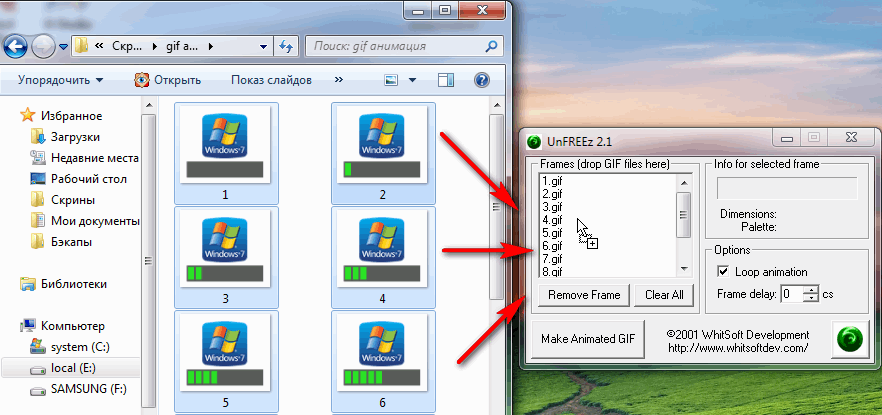
Luego haga clic en el botón Crear: Crear GIF animado.

3) Guardar el resultado

Resultado:
Así es como puedes crear relativamente rápido. animación gif a partir de diversas fotografías e imágenes. Por supuesto, sería posible utilizar programas más potentes, pero para la mayoría esto será suficiente ( al menos eso creo, definitivamente tengo suficiente….).
Cómo crear animaciones gif a partir de vídeo.
En el siguiente ejemplo, mostraré cómo hacer animaciones en un programa popular (y gratuito). QGifer. Por cierto, para ver y trabajar con archivos de video, es posible que necesite códecs; puede elegir algo de este artículo:
Veámoslo paso a paso, como siempre...
1) Inicie el programa y presione el botón abrir video (o la combinación de teclas Ctrl+Shift+V).

2) A continuación, debe establecer la ubicación de inicio y finalización de su animación. Esto se hace de manera simple: usando los botones de ver y saltar fotograma (flechas rojas en la captura de pantalla a continuación) encuentre el comienzo de su futura animación. Cuando encuentre el comienzo, haga clic en el botón de bloqueo (marcado en verde).

3) Ahora mira (o rebobina los fotogramas) hasta el final, hasta el momento en que finaliza la animación.
Cuando hayas encontrado el final, haz clic en el botón para arreglar el final de la animación (flecha verde en la captura de pantalla siguiente). Por cierto, tenga en cuenta que la animación ocupará una buena cantidad de espacio; por ejemplo, un vídeo de 5 a 10 segundos ocupará varios megabytes (de 3 a 10 MB, según la configuración y la calidad que elija. Para la mayoría de los usuarios, las configuraciones predeterminadas son adecuadas, así que las configuro (no entraré en esto en este artículo).





